5 Tipps zum schnellen Abkühlen Ihres überhitzten Laptops
Überhitzte Laptops sind sehr häufig, da sie kein großes Kühlsystem wie Desktop-PCs haben. Es gibt jedoch einige Problemumgehungen, um Ihren Laptop abzukühlen, während Sie ihn noch verwenden.
In diesem Artikel zeige ich Ihnen fünf einfache Tipps, um Ihren Laptop schnell abzukühlen und eine vorzeitige Überhitzung zu verhindern. Lass es uns ausprobieren!
# 1 Stellen Sie sicher, dass Sie ein Kühlkissen haben, es sorgt für zusätzliche Kühlung

Ein Kühlpad ist wohl das zweite, was Sie nach einem Laptop kaufen müssen, insbesondere wenn Sie häufig stromhungrige Programme oder Videospiele ausführen. Es bietet zusätzlichen Luftstrom zur Unterseite des Laptops, sodass die Wärme schneller abgeführt werden kann.
Die meisten Kühlpads werden über einen USB-Anschluss eines Laptops mit Strom versorgt und müssen sich während der Arbeitslast ständig drehen. Einige kommen mehrere Lüfter Konfiguration und einstellbare Lüfterdrehzahl.
Einige der besten Kühlkissen, die Sie jetzt kaufen können:
- TopMate Standard Kühlkissen ($17,77)
- Havit Slim Kühlkissen ($32,99)
- Coolertek Silent Cooling Pad ($26,88)
#2 Reinigen Sie die Kühlöffnung von Gegenständen, um einen ungestörten Luftstrom zu gewährleisten

Wenn Ihr Laptop über ein aktives Kühlsystem (mit Lüftern) verfügt, überprüfen Sie bitte die Entlüftung, ob ein Gegenstand den Luftstrom blockiert. Es ist oft von Schmutz und Staub bedeckt, daher ist es am besten, den Laptop regelmäßig zu reinigen. Sie können es mit Druckluftdose, Bürste oder Handgebläse reinigen.
Tablets und ultradünne Notebooks haben jedoch möglicherweise keine Belüftung, da keine aktive Kühlung vorhanden ist. Daher müssen Sie sich nicht um die Reinigung der Entlüftung kümmern.
#3 Stellen Sie Ihren Thermostat nach Möglichkeit etwas kühler ein

Die Umgebungstemperatur beeinflusst die Kühleffizienz von Laptops. Kühlere Temperaturen werden im Allgemeinen für Laptops und Computer empfohlen, da sie viel Wärme erzeugen. Andererseits kann kühlere Luft Wärme effizienter abführen als normale Temperaturen.
#4 CPU-Auslastung prüfen, unnötige Programme beenden oder deinstallieren
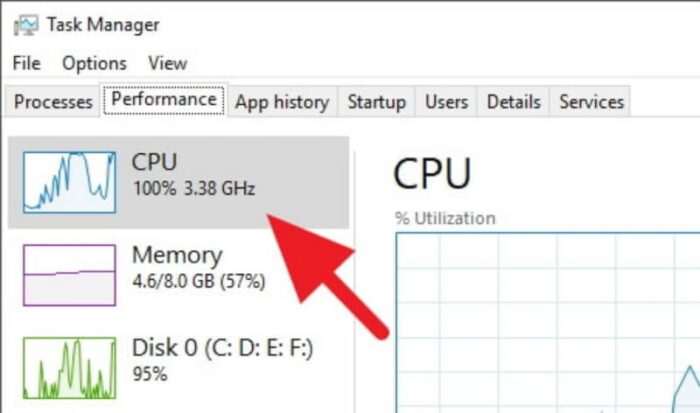
Kühllösungen auf Laptops sind meist für CPU. Deshalb ist es wichtig, die CPU-Auslastung so gering wie möglich zu halten. Die 100% -Marke kann als hohe Arbeitsbelastung interpretiert werden, die mehr Wärme erzeugen könnte.
Überprüfen Sie die Leistung des Task-Managers >, um Ihre CPU-Auslastung anzuzeigen. Um einige Programme zu beenden, die nicht mehr benötigt werden, können Sie die Registerkarte Prozesse besuchen. Ich habe eine Anleitung zum schnellen Deaktivieren von Hintergrund-Apps unter Windows 10 erstellt.
# 5 Kennen Sie das Limit, führen Sie keine Programme oder Spiele aus, die über der Spezifikation liegen

Leistungsstärkere Programme und Videospiele zwingen die Hardware im Inneren dazu, schneller zu arbeiten und im Gegenzug schneller mehr Wärme zu erzeugen. In einigen Situationen wird Ihr Laptop nur ausgeschaltet, um eine Überhitzung zu vermeiden, die einige Komponenten langfristig beschädigen könnte.
Es ist am besten, die Spezifikationen des Laptops zu kennen, bevor Sie bestimmte Programme ausführen. Wenn Sie für Ihre Arbeit dieses schwere Programm ausführen müssen und Ihr Laptop nicht wirklich leistungsstark ist, sollten Sie einen neuen mit besseren Spezifikationen kaufen.
Abgesehen von den fünf oben genannten Tipps wird es allgemein als gute Praxis angesehen, die Temperatur Ihres Geräts zu überwachen, bevor es zu heiß wird. Und lassen Sie Laptops nicht 24/7 laufen – sie sind nicht so konzipiert.
Ich hoffe, dieser Artikel hilft Ihnen.




